iPad 使用手册
- 欢迎使用
-
-
- 兼容 iPadOS 26 的 iPad 机型
- iPad mini(第 5 代)
- iPad mini(第 6 代)
- iPad mini (A17 Pro)
- iPad(第 8 代)
- iPad(第 9 代)
- iPad(第 10 代)
- iPad (A16)
- iPad Air(第 3 代)
- iPad Air(第 4 代)
- iPad Air(第 5 代)
- 11 英寸 iPad Air (M2)
- 13 英寸 iPad Air (M2)
- 11 英寸 iPad Air (M3)
- 13 英寸 iPad Air (M3)
- 11 英寸 iPad Pro(第 1 代)
- 11 英寸 iPad Pro(第 2 代)
- 11 英寸 iPad Pro(第 3 代)
- 11 英寸 iPad Pro(第 4 代)
- 11 英寸 iPad Pro (M4)
- 11 英寸 iPad Pro (M5)
- 12.9 英寸 iPad Pro(第 3 代)
- 12.9 英寸 iPad Pro(第 4 代)
- 12.9 英寸 iPad Pro(第 5 代)
- 12.9 英寸 iPad Pro(第 6 代)
- 13 英寸 iPad Pro (M4)
- 13 英寸 iPad Pro (M5)
- 设置基础功能
- 让 iPad 成为你的专属设备
- 在 iPad 上简化工作流程
- 充分利用 Apple Pencil
- 为儿童自定义 iPad
-
- iPadOS 26 的新功能
-
- 快捷指令
- 提示
- 版权和商标
在 iPad 上的“健康”中跟踪用药情况
你可以跟踪和管理使用的药品、维生素和膳食补充品。
Siri:在支持的机型上,你可以这样询问 Siri:“Log my 6AM medications as taken”(并非在所有语言或地区中都可用)。了解如何使用 Siri。
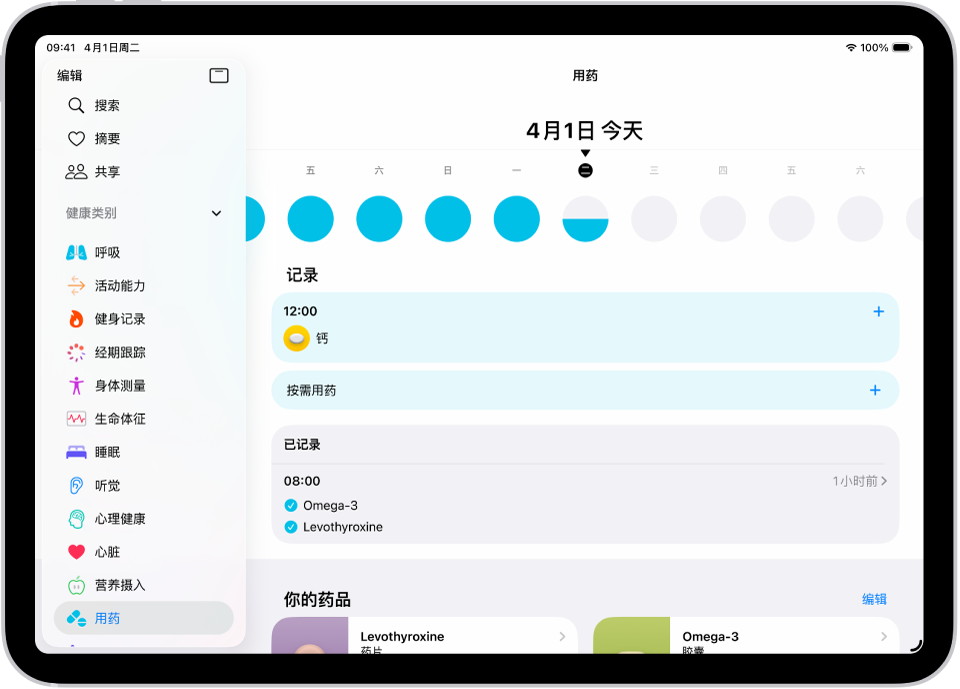
【注】部分功能并非在所有国家或地区都可用。“用药”功能不能代替专业的医疗诊断。药品标签上有可用的附加信息。在做出与你健康相关的任何决定前,请咨询你的医疗服务提供者。
添加和设置新的用药定时
在 iPad 上前往“健康” App
 。
。轻点
 ,然后轻点“用药”。
,然后轻点“用药”。轻点“添加用药”(开始创建列表)或“添加药品”(添加到列表)。
若要标识药品,请轻点文本栏,输入名称,然后轻点该药品。
(仅限美国)建议会随着你开始键入而出现。你可以选择建议,也可以键入完名称键入,然后轻点“添加”。
执行以下操作:
选取药品类型:轻点一个选项,然后轻点“下一步”。
选取药品规格:轻点一个选项,然后轻点“下一步”。
设置定时:按照屏幕指示设置定时用药的频率和间隔时长,然后轻点“下一步”。
轻点“你何时使用此药?”下方的“更改”以选取不同定时类型,例如“循环定时”或“每隔几天”。
选取形状(可选):轻点一个选项,然后轻点“下一步”。
选取颜色(可选):轻点一个选项,然后轻点“下一步”。
完成后,轻点“完成”。
打开“跟进提醒”和“重要提醒”
设置用药定时后,你会从“健康” App 收到通知,提醒你记录用药情况。如果在定时后的 30 分钟内尚未记录用药情况,你可以接收跟进提醒。
在 iPad 上前往“健康” App
 。
。轻点
 ,然后轻点“用药”。
,然后轻点“用药”。轻点屏幕底部的“选项”,然后打开“跟进提醒”。
打开“跟进提醒”后,你还可以为每项用药单独打开“重要提醒”。“重要提醒”会在锁屏上显示并播放声音(即使已打开专注模式或 iPad 已静音)。
轻点“重要提醒”,轻点某项用药旁边的按钮,然后轻点“允许”。
若要关闭“重要提醒”,请前往“设置”
 > App >“健康”>“通知”,然后轻点“重要提醒”旁边的按钮。
> App >“健康”>“通知”,然后轻点“重要提醒”旁边的按钮。
更改用药定时或更新其他信息
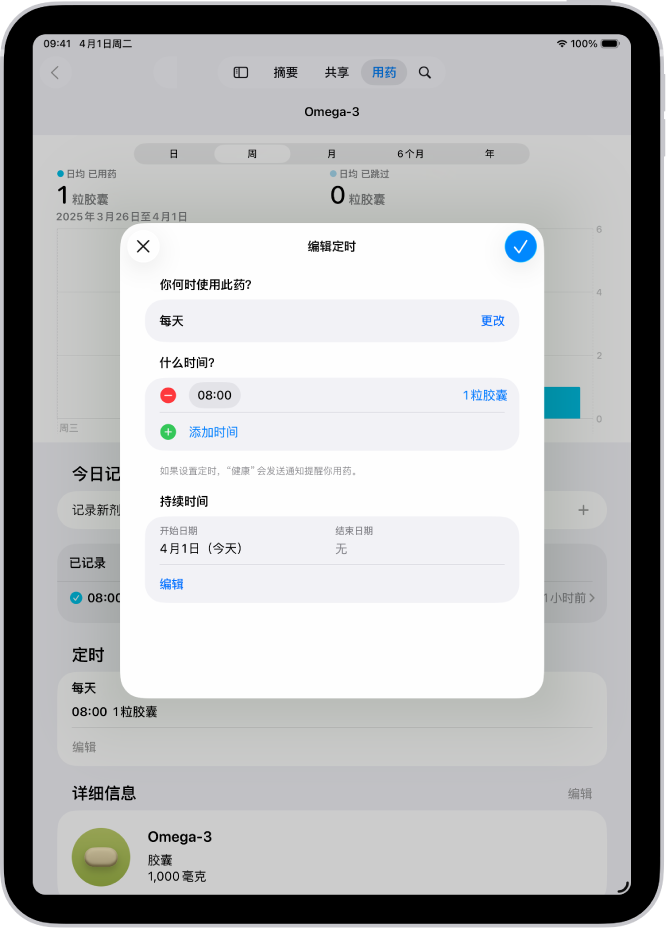
在 iPad 上前往“健康” App
 。
。轻点
 ,然后轻点“用药”。
,然后轻点“用药”。向下滚动到“你的药品”,然后执行以下任一项操作:
记录何时用药
你可以随时记录定时或未定时的用药情况。默认情况下,iPad 将基于你在“健康” App 中所创建的定时来提醒你到时间记录用药情况。
【注】为使“健康” App 数据跨设备同步,请确保所有设备已登录相同 Apple 账户、已接入互联网且更新至最新的操作系统版本。
在 iPad 上前往“健康” App
 。
。轻点
 ,然后轻点“用药”。
,然后轻点“用药”。在屏幕顶部选择一个日期。
执行以下一项操作:
记录定时用药是否已用:轻点“记录”下方列表中的药品名称,然后轻点药品下方的“已用药”或“已跳过”。
记录未定时的用药:轻点“记录”下方列表中的“按需用药”,然后轻点药品下方的“已用药”。
完成后,轻点“完成”。
【提示】收到记录定时用药的通知时,请按住该通知,然后选取一个选项。
若要查看用药历史记录,请轻点 ![]() ,轻点“用药”,然后轻点该药品(位于药品列表中)。
,轻点“用药”,然后轻点该药品(位于药品列表中)。
共享药品列表
在 iPad 上前往“健康” App
 。
。执行以下一项操作:
与亲友共享你的列表(或者仅共享特定药品):请参阅在“健康”中共享数据。
【提示】如果在开始共享后添加了新的药品,可以将其添加到共享列表。
以 PDF 形式共享列表:轻点
 ,轻点“用药”,向下滚动,轻点“导出 PDF”,轻点
,轻点“用药”,向下滚动,轻点“导出 PDF”,轻点  ,然后选取一个选项。
,然后选取一个选项。